
Det er let at tænke på en Kindle som bare en e-bog-læser, men det er så meget mere end det. Det er en MP3-afspiller, en bærbar webbrowser (med gratis Wikipedia-adgang via 3G), spilenhed og billedvisning.
Nogle af disse funktioner fungerer kun på KindleTastatur (også kendt som Kindle 3G), mens nogle også fungerer på Kindle Touch. Gratis 3G-browsing er begrænset til specifikke websteder på Kindle Touch.
Billedkredit: kodomut på Flickr
Musik afspiller
Din Kindle inkluderer lydfunktioner (ahovedtelefonstik og højttalere) til at lytte til lydbøger og bruge tekst-til-tale med e-bøger. Kindle inkluderer dog også en MP3-afspiller - du kan kopiere MP3-filer til din Kindle og bruge din Kindle til at afspille musik eller podcasts. Musik afspilles i baggrunden, mens du læser, så denne funktion kan give baggrundsmusik, mens du læser.
For at kopiere MP3-filer til din Kindle skal du slutte dem til din computer med det medfølgende USB-kabel. Åbn Kindle i Windows Stifinder og placér MP3-filer i musik folder.

Skub (eller fjern sikkert) din Kindle bagefter. Tryk på Menu-knappen på startskærmen på din Kindle og vælg Eksperimentel.

Vælg indstillingen Afspil musik ud for Afspil MP3 på siden Eksperiment.

Tryk på Alt + Mellemrumstaster pause eller genoptag MP3-afspilning. For at springe til den næste sang skal du trykke på Alt + F. På en Kindle Touch vises en musikafspiller i bunden af din skærm.
Inkluderede spil
Vil du spille nogle spil på din Kindle? Kindle Keyboards inkluderer to skjulte spil: Mine Sweeper og GoMoku.
For at få adgang til Mine Sweeper skal du trykke på Alt + Shift + M på startskærmen.
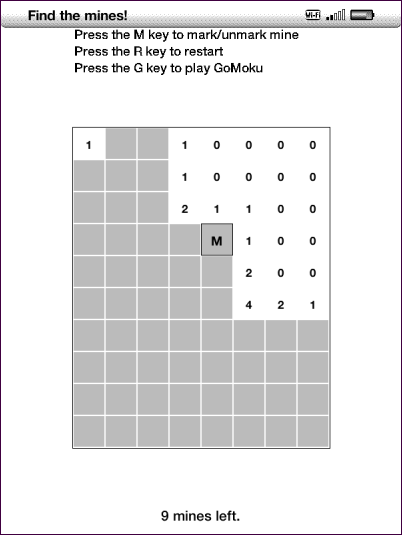
For at få adgang til GoMoku, også kendt som "Fem på række,"tryk på G-tasten på skærmen Mine Sweeper. Du og din Kindle skiftes ved at placere X'ere og O'erne på et bord - målet er at placere fem mærker i træk, før din Kindle gør det!
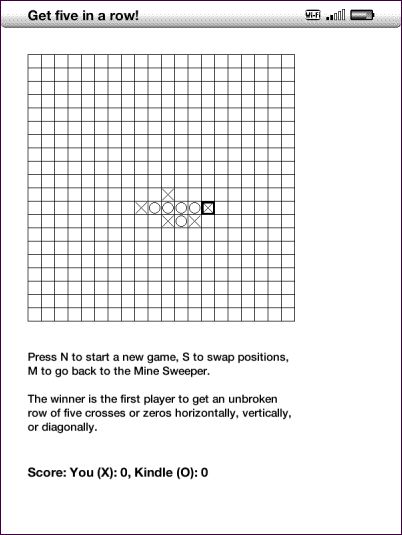
Gratis 3G-browsing
Din Kindle inkluderer en webbrowser, så du kan surfe på internettet uden at skifte enheder. Naturligvis giver den sort-hvide E-Ink-skærm ikke den ideelle oplevelse til websider.
Hvis du har et 3G Kindle-tastatur, kan du gennemseInternettet overalt over 3G-mobilnetværket - gratis! Amazon har for nylig indført en månedlig grænse på 50 MB, men du kan fortsætte med at få adgang til Wikipedia og Amazon Kindle-butikken overalt efter at have ramt denne grænse.
Kindle Touch kan få adgang til Wikipedia og Kindle-butikken overalt over 3G, men skal være på Wi-Fi for at gennemse andre websteder.

For at starte Kindle's browser skal du trykke på Menu-knappen på startskærmen, vælge Eksperimentel og vælge Start browser.

Du kan også vælge søgefunktionen i menuen for at søge på Wikipedia, Google eller Kindle-butikken.

Billedgalleri
På et Kindle-tastatur kan du tilføje billedfiler tildin Kindle's opbevaring og brug din Kindle som billedviser. Kindle understøtter billeder i JPEG-, GIF- og PNG-formater. Billederne er i sort / hvid, så du først kan konvertere dem til sort / hvid for at skrumpe deres filstørrelse, hvis du vil.
Kindle Touch understøtter ikke denne funktion - på en Kindle Touch skal billedfiler, du vil se, først konverteres til eBook-format.
Tilslut din Kindle til din computer og opret en ny mappe med navnet billeder i sit rodmappe.

Opret en eller flere billedgallerimapper inde i billedmappen. Placer dine billedfiler i disse undermapper.

Når du har koblet din Kindle fra din computer, skal du trykke på Alt + Z for at skanne filerne på din Kindle's lager igen. Du vil se en ny mulighed i dit bibliotek for hvert billedgalleri, du oprettede.

Åbn et af billedgallerierne og brug disse tastaturgenveje:
- f - Skift tilstand på fuld skærm
- q - Zoom ind
- w - Zoom ud
- e - Standardzoom
- c - Faktisk billedstørrelse
- r - Roter billede
- 5-vejs retningspude - Pan
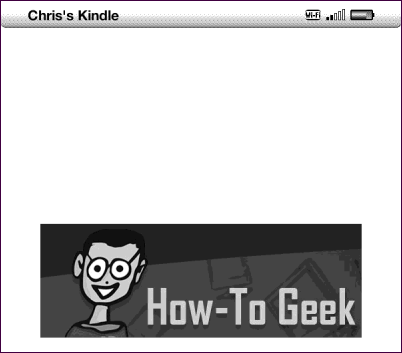
Tag skærmbilleder
Tryk på Alt + Shift + G for at tage et skærmbillede af skærmen til din Kindle. (Shift-tasten er pilen op på dit tastatur.) Skærmen vil blinke.
På et Kindle Touch uden et tastatur skal du trykke på Hjem-knappen og holde den nede, trykke på skærmen en gang uden at slippe hjemmeknappen, vente et par sekunder til, og slip derefter startknappen.
Skærmbillederne gemmes i GIF-format og vises i Dokumenter mappe på din Kindle.

Tjek Få mere ud af din Kindle: Tip, tricks, hacks og gratis bøger for flere gode Kindle-tip!








